文章詳情頁
win10死機安全模式進入教程
瀏覽:65日期:2023-01-30 09:13:58
我們在win10系統突然死機時,可以通過進入安全模式的方法安全地解決可能造成死機的問題。但是很多朋友不知道win10死機怎么進入安全模式,其實只需要使用電源鍵就可以了,下面就一起來看一下吧。
win10死機怎么進入安全模式1、連續使用電源鍵關閉和重啟電腦,循環三次以上之后會進入下面的界面。

2、然后在自動修復界面選擇“高級選項”再點擊進入“疑難解答”
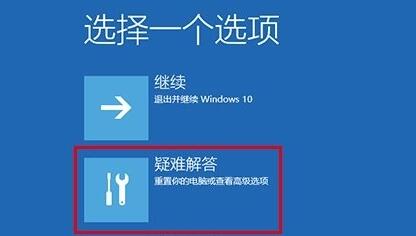
3、在疑難解答中再次進入“高級選項”
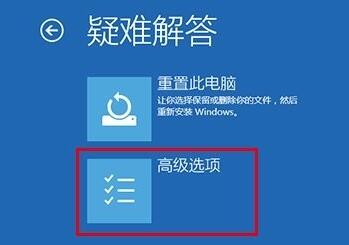
4、接著就可以找到“啟動設置”了,點開他。
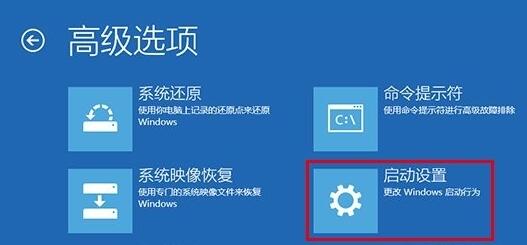
5、然后就可以使用“F4”啟用安全模式了,還可以進入網絡連接的安全模式等。
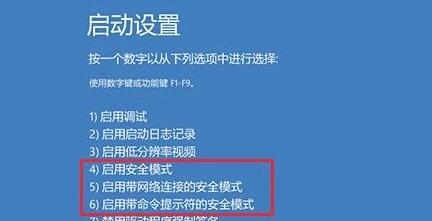
6、如果我們進入安全模式也無法解決死機的問題,那么很可能是系統已經出現了不可修復是損壞,這樣就只能重裝系統了。
7、小編特意給大家帶來了簡單的重裝系統方法,只需要查看這邊的安裝教程就可以了。【電腦系統安裝教程】
8、另外,本站還給大家提供了穩定可靠的win10系統,如果大家自己沒有系統的話,可以使用這個,保證不會出現黑屏死機等情況。【Win10穩定專業版下載】

相關文章:win10死機常見問題匯總 | win10頻繁死機怎么辦
以上就是win10死機安全模式進入教程了,大家即使沒有遇到問題也可以學習一下,說不定未來可能會用到呢。
以上就是win10死機安全模式進入教程的全部內容,望能這篇win10死機安全模式進入教程可以幫助您解決問題,能夠解決大家的實際問題是好吧啦網一直努力的方向和目標。
相關文章:
排行榜

 網公網安備
網公網安備